Como o Defender for Cloud Apps ajuda a proteger seu ambiente do Dropbox
Como uma ferramenta de colaboração e armazenamento de arquivos na nuvem, o Dropbox permite que seus usuários compartilhem seus documentos em toda a sua organização e parceiros de forma simplificada e eficiente. Usar o Dropbox pode expor seus dados confidenciais não apenas internamente, mas também a colaboradores externos ou, pior ainda, disponibilizá-los publicamente por meio de um link compartilhado. Tais incidentes podem ser causados por agentes mal-intencionados ou por funcionários inconscientes.
Conectar o Dropbox ao Defender for Cloud Apps oferece informações aprimoradas sobre as atividades de seus usuários, fornece deteção de ameaças usando deteções de anomalias baseadas em aprendizado de máquina, deteções de proteção de informações, como a deteção de compartilhamento de informações externas, e permite controles de correção automatizados.
Nota
O Dropbox fez alterações na forma como as pastas compartilhadas são armazenadas. A digitalização será atualizada oportunamente para incluir estes Espaços de Equipas.
Principais ameaças
- Contas comprometidas e ameaças internas
- Fuga de dados
- Insuficiente sensibilização para a segurança
- Malware
- Ransomware
- Não gerenciado traga seu próprio dispositivo (BYOD)
Como o Defender for Cloud Apps ajuda a proteger seu ambiente
- Detete ameaças na nuvem, contas comprometidas e insiders mal-intencionados
- Descubra, classifique, rotule e proteja dados regulamentados e confidenciais armazenados na nuvem
- Aplique políticas de DLP e conformidade para dados armazenados na nuvem
- Limite a exposição de dados compartilhados e aplique políticas de colaboração
- Utilizar a pista de auditoria das atividades para investigações forenses
Controle o Dropbox com políticas e modelos de políticas integrados
Você pode usar os seguintes modelos de política internos para detetar e notificá-lo sobre ameaças potenciais:
| Type | Nome |
|---|---|
| Política de deteção de anomalias integrada | Atividade de endereços IP anónimos Atividade de país pouco frequente Atividade de endereços IP suspeitos Viagens impossíveis Atividade realizada pelo usuário encerrado (requer ID do Microsoft Entra como IdP) Deteção de malware Várias tentativas de login com falha Deteção de ransomware Atividades incomuns de exclusão de arquivos Atividades incomuns de compartilhamento de arquivos Atividades incomuns de download de vários arquivos |
| Modelo de política de atividade | Início de sessão de um endereço IP duvidoso Transferência em volume efetuada por um só utilizador Potencial atividade de ransomware |
| Modelo de política de arquivo | Detetar um arquivo compartilhado com um domínio não autorizado Detetar um arquivo compartilhado com endereços de e-mail pessoais Detetar arquivos com PII/PCI/PHI |
Para obter mais informações sobre como criar políticas, consulte Criar uma política.
Automatize os controles de governança
Além de monitorar possíveis ameaças, você pode aplicar e automatizar as seguintes ações de governança do Dropbox para remediar ameaças detetadas:
| Type | Ação |
|---|---|
| Governação de dados | - Remover link compartilhado direto - Enviar resumo de violação DLP para proprietários de arquivos - Arquivo de lixo |
| Governação do utilizador | - Notificar o usuário em alerta (via Microsoft Entra ID) - Exigir que o usuário entre novamente (via Microsoft Entra ID) - Suspender usuário (via Microsoft Entra ID) |
Para obter mais informações sobre como remediar ameaças de aplicativos, consulte Governando aplicativos conectados.
Proteja o Dropbox em tempo real
Reveja as nossas melhores práticas para proteger e colaborar com utilizadores externos e bloquear e proteger a transferência de dados confidenciais para dispositivos não geridos ou arriscados.
Gestão da postura de segurança SaaS
Conecte o Dropbox para obter automaticamente recomendações de postura de segurança para o Dropbox no Microsoft Secure Score. Em Pontuação segura, selecione Ações recomendadas e filtre por produto = do Dropbox. O Dropbox oferece suporte a recomendações de segurança para habilitar o tempo limite da sessão da Web para usuários da Web.
Para obter mais informações, consulte:
Conecte o Dropbox ao Microsoft Defender for Cloud Apps
Esta seção fornece instruções para conectar o Microsoft Defender for Cloud Apps à sua conta existente do Dropbox usando as APIs do conector. Essa conexão lhe dá visibilidade e controle sobre o uso do Dropbox. Para obter informações sobre como o Defender for Cloud Apps protege o Dropbox, consulte Proteger o Dropbox.
Como o Dropbox permite o acesso a arquivos de links compartilhados sem fazer login, o Defender for Cloud Apps registra esses usuários como usuários não autenticados. Se você vir usuários não autenticados do Dropbox, isso pode indicar usuários que não são da sua organização ou podem ser usuários reconhecidos de dentro da sua organização que não fizeram login.
Para conectar o Dropbox ao Defender for Cloud Apps
No Portal do Microsoft Defender, selecione Configurações. Em seguida, escolha Cloud Apps. Em Aplicações ligadas, selecione Conectores de Aplicações.
Na página Conectores de aplicativos, selecione +Conectar um aplicativo, seguido pelo Dropbox.
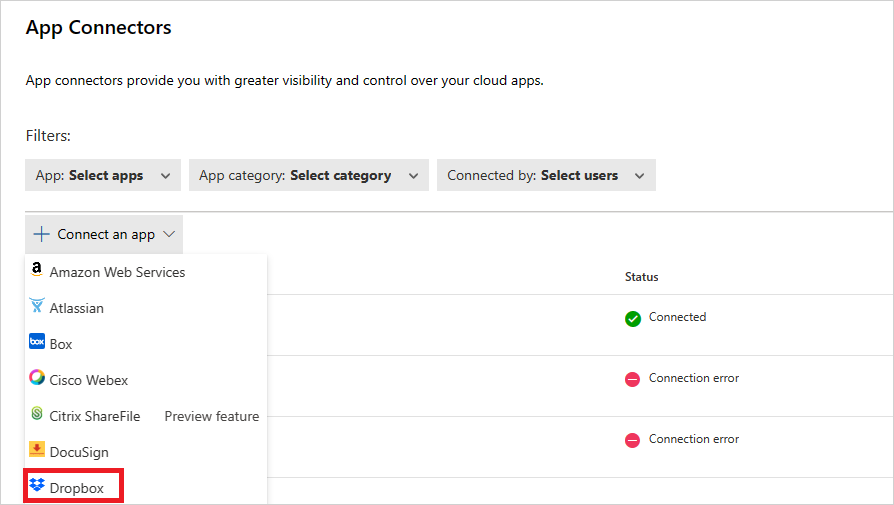
Na janela seguinte, dê um nome ao conector e selecione Avançar.
Na janela Introduzir detalhes, introduza o endereço de e-mail da conta de administrador.
Na janela Siga o link, selecione Conectar Dropbox.
A página de login do Dropbox é aberta. Insira suas credenciais para permitir que o Defender for Cloud Apps acesse a instância do Dropbox da sua equipe.
O Dropbox pergunta se você deseja permitir que o Defender for Cloud Apps acesse as informações da sua equipe, o registro de atividades e realize atividades como membro da equipe. Para continuar, selecione Permitir.
De volta ao console do Defender for Cloud Apps, você receberá uma mensagem informando que o Dropbox foi conectado com sucesso.
No Portal do Microsoft Defender, selecione Configurações. Em seguida, escolha Cloud Apps. Em Aplicações ligadas, selecione Conectores de Aplicações. Verifique se o status do App Connector conectado é Conectado.
Depois de conectar o DropBox, você receberá eventos por sete dias antes da conexão.
Nota
Todos os eventos do Dropbox para adicionar um arquivo são exibidos no Defender for Cloud Apps como arquivo de upload para alinhar a todos os outros aplicativos conectados ao Defender for Cloud Apps.
Se você tiver problemas para conectar o aplicativo, consulte Solução de problemas de conectores de aplicativos.
Próximos passos
Se tiver algum problema, estamos aqui para ajudar. Para obter assistência ou suporte para o problema do seu produto, abra um ticket de suporte.